Как интегрировать Veeam B&R с объектным хранилищем Selectel
В инструкции пошагово разберем интеграцию Veeam Backup & Replication с объектным хранилищем Selectel. Пройдем все шаги от создания серверного пользователя в панели управления до завершения настройки Veeam.
Veeam Backup & Replication — клиент-серверное ПО для создания бэкапов и репликации виртуальных машин, хранения резервных копий, восстановления данных и других задач.
Начиная с десятой версии Veeam B&R дает возможность использовать S3-совместимые объектные хранилища. Интеграция двух инструментов позволяет решить вопрос нехватки места для хранения резервных копий, минимизировать RTO и RPO в случае сбоя, а также избежать риска потери данных.
Чтобы сохранять бэкапы, созданные через Veeam B&R, в объектном хранилище Selectel, нужно выполнить несколько шагов.
Добавление сервисного пользователя
1. Перейдите в панель управления → Управление доступом → Сервисные пользователи и нажмите кнопку Добавить пользователя:
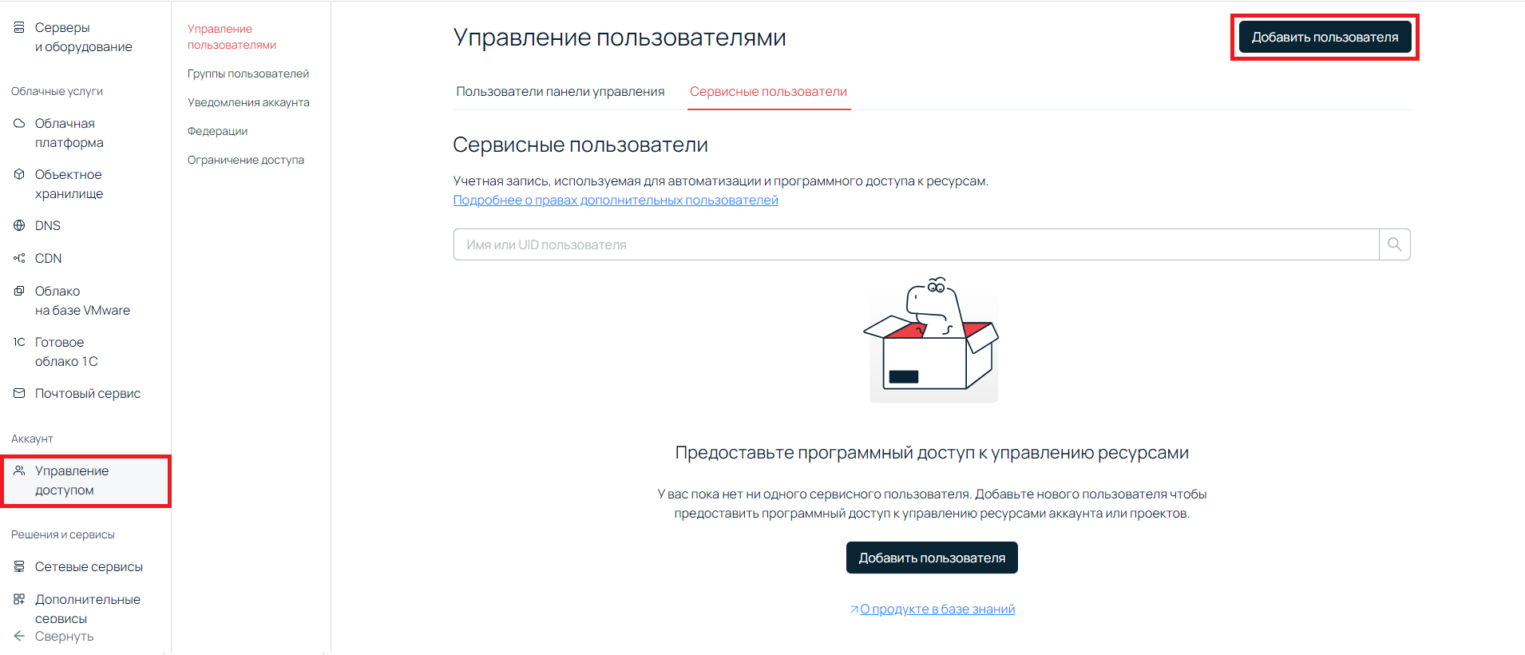
2. Выберите Сервисный пользователь и пропишите имя пользователя и пароль. Укажите роль «Пользователь объектного хранилища», а также выберите существующий проект. Нажмите на кнопку Добавить пользователя.
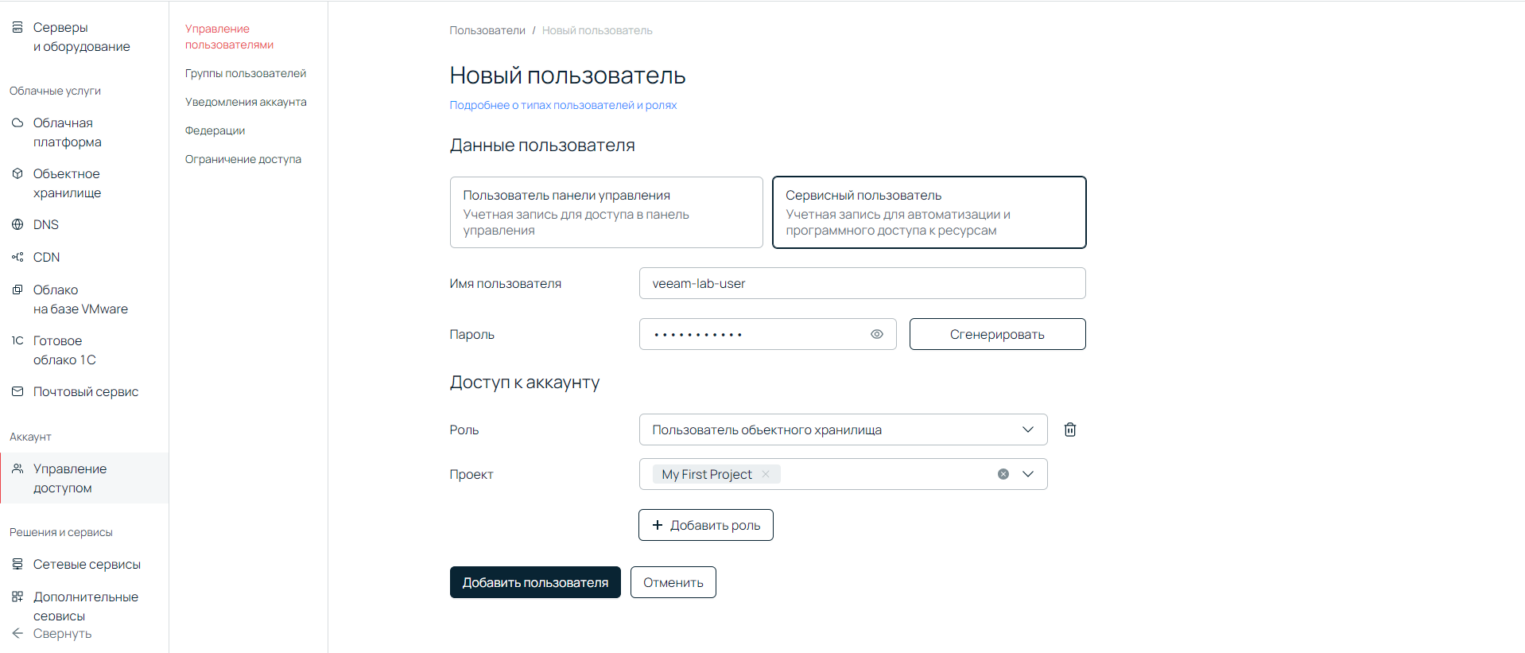
3. В открывшемся окне на вкладке Сервисные пользователи нажмите на добавленного пользователя.
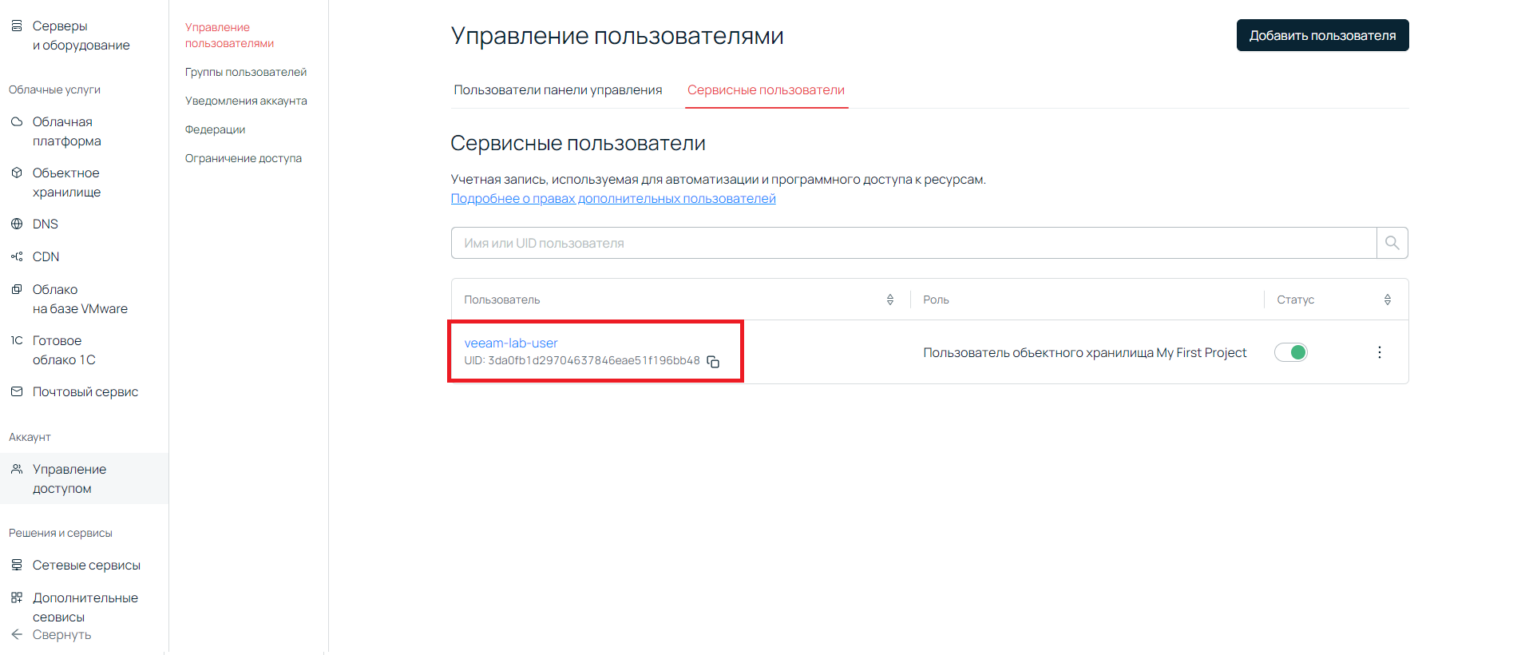
4. Выберите вкладку S3 ключи и нажмите на кнопку Добавить ключ.
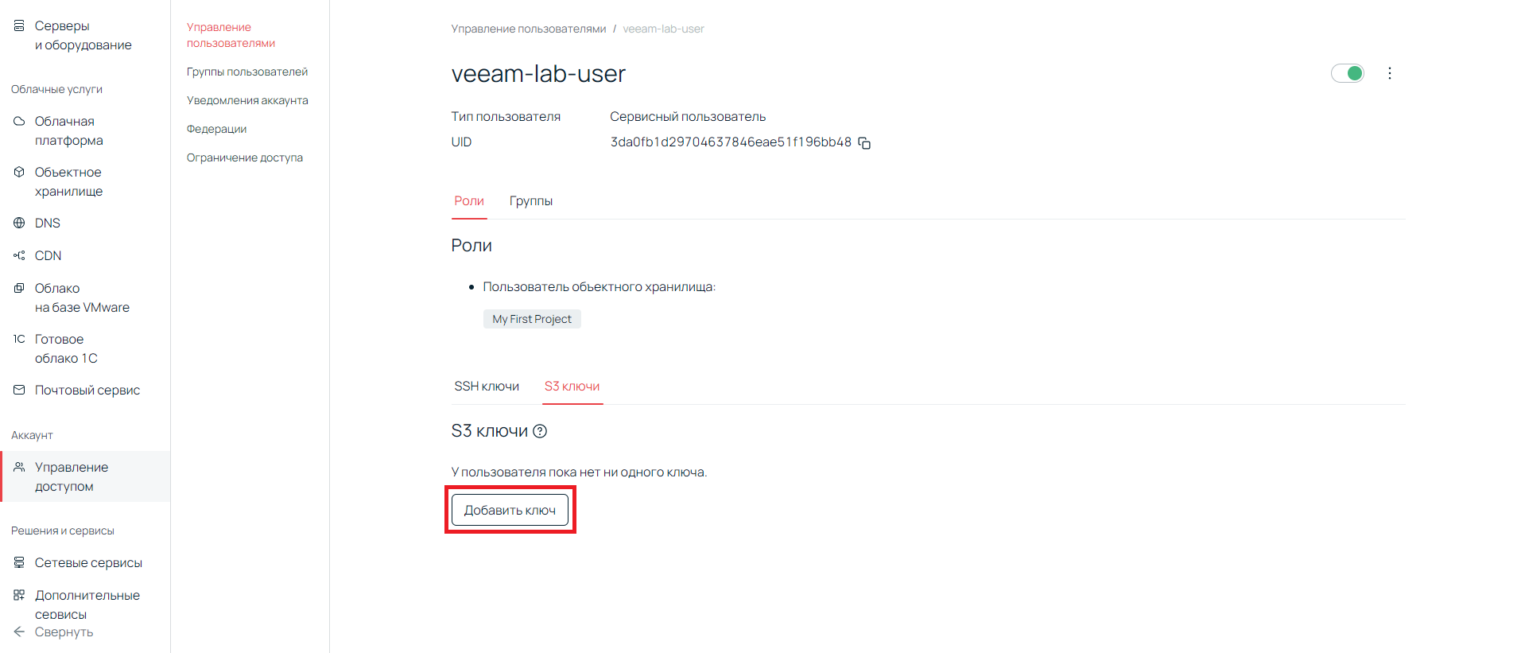
5. Укажите имя пользователя и выберите проект. Нажмите кнопку Сгенерировать.
Ключ будет показан всего один раз при генерации. Не потеряйте его.
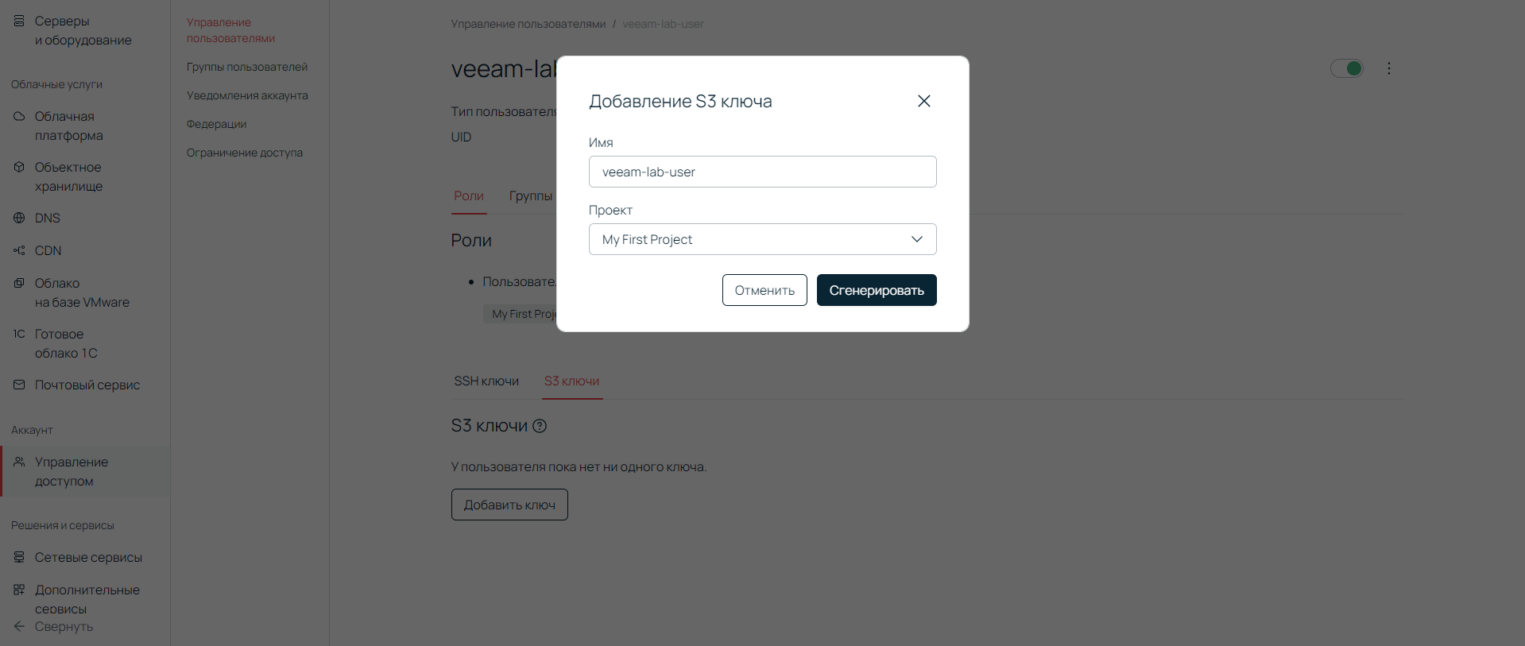
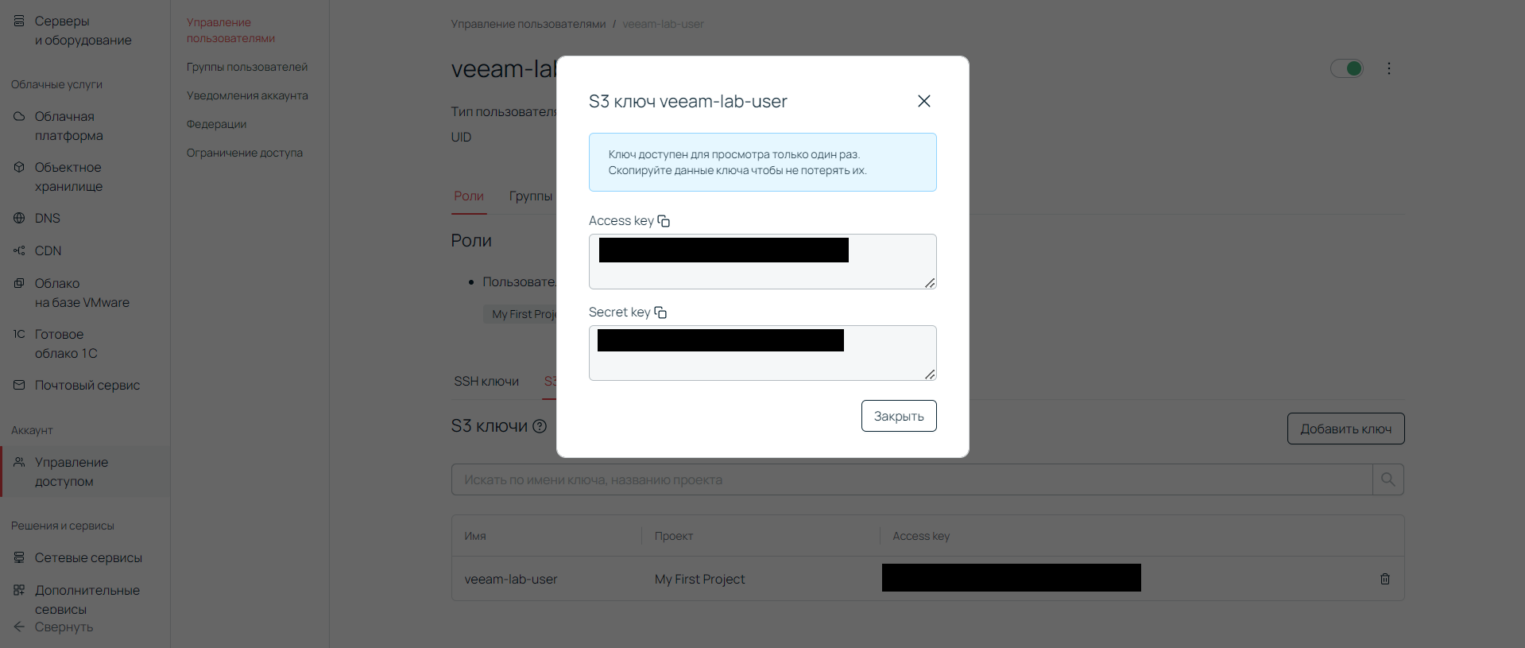
Создание контейнера
Перейдите в панель управления → Объектное хранилище и нажмите кнопку Создать контейнер.
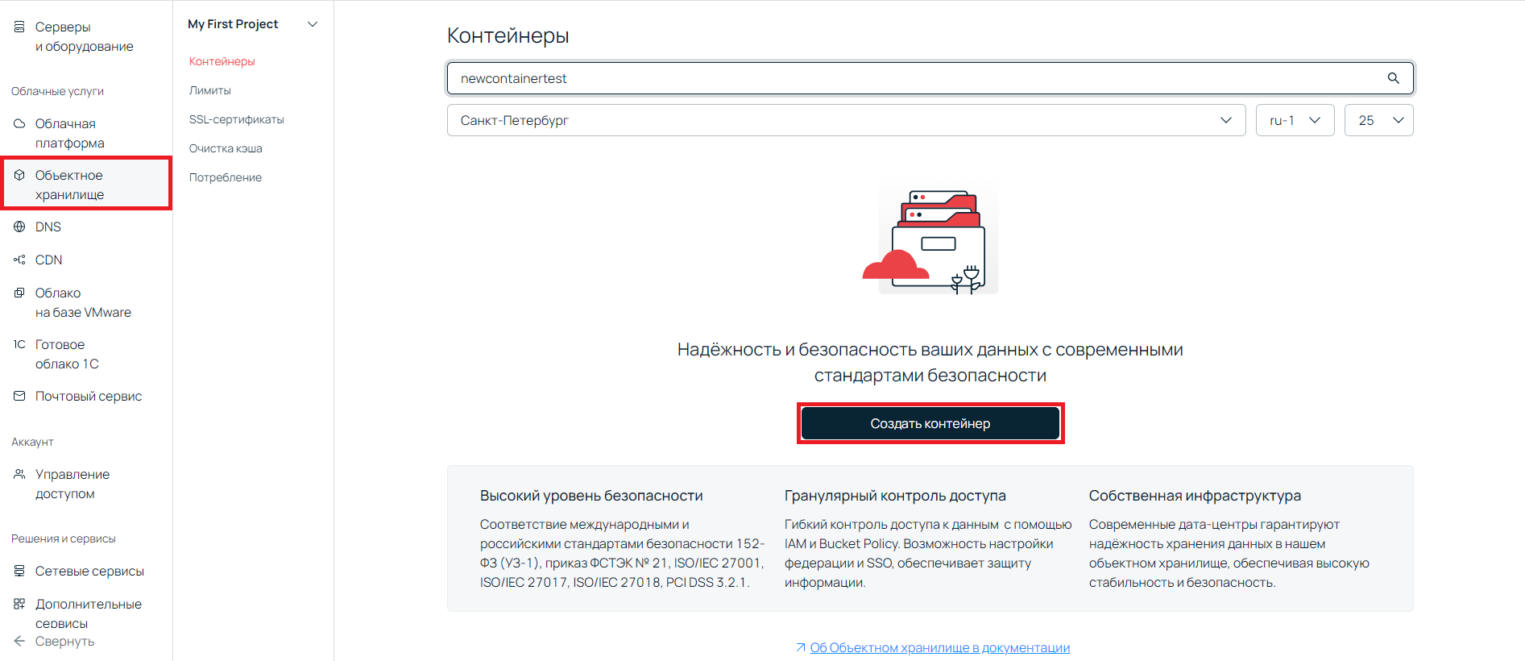
2. Укажите параметры контейнера. В разделе Тип выберите Приватный, Класс хранения — Холодное хранение, Тип адресации — vHosted. Нажмите на кнопку Создать контейнер.
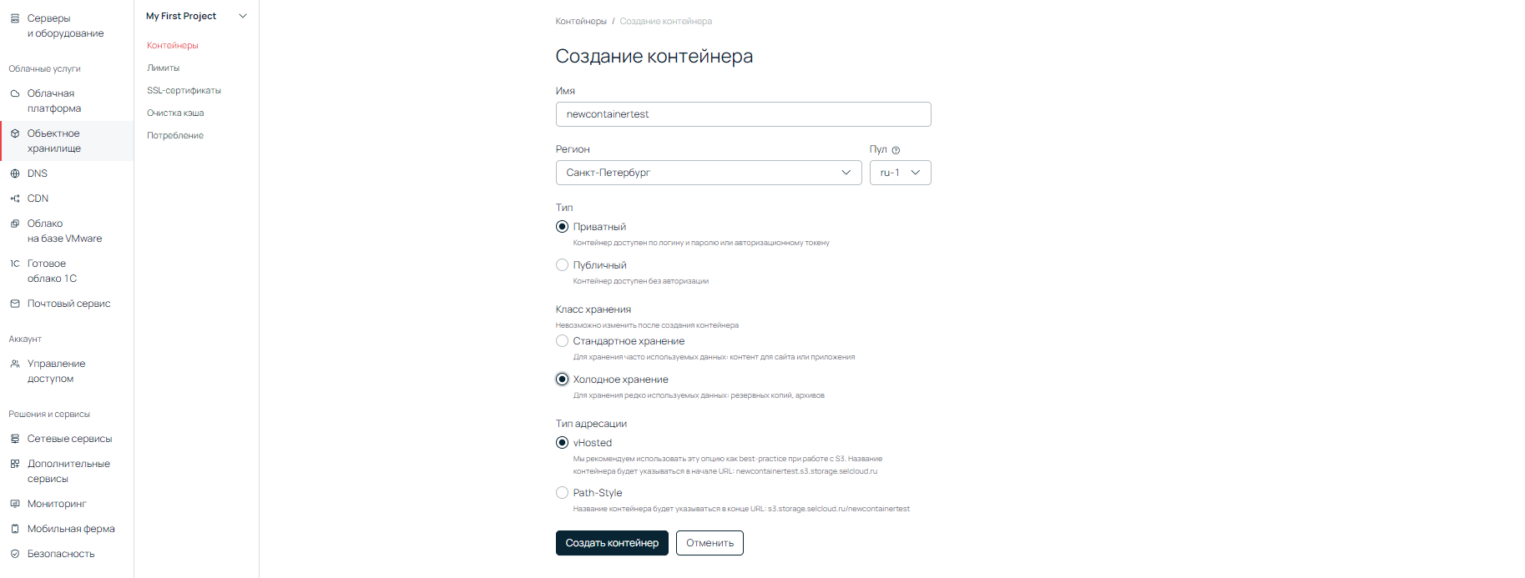
3. В открывшемся окне кликните по созданному контейнеру.
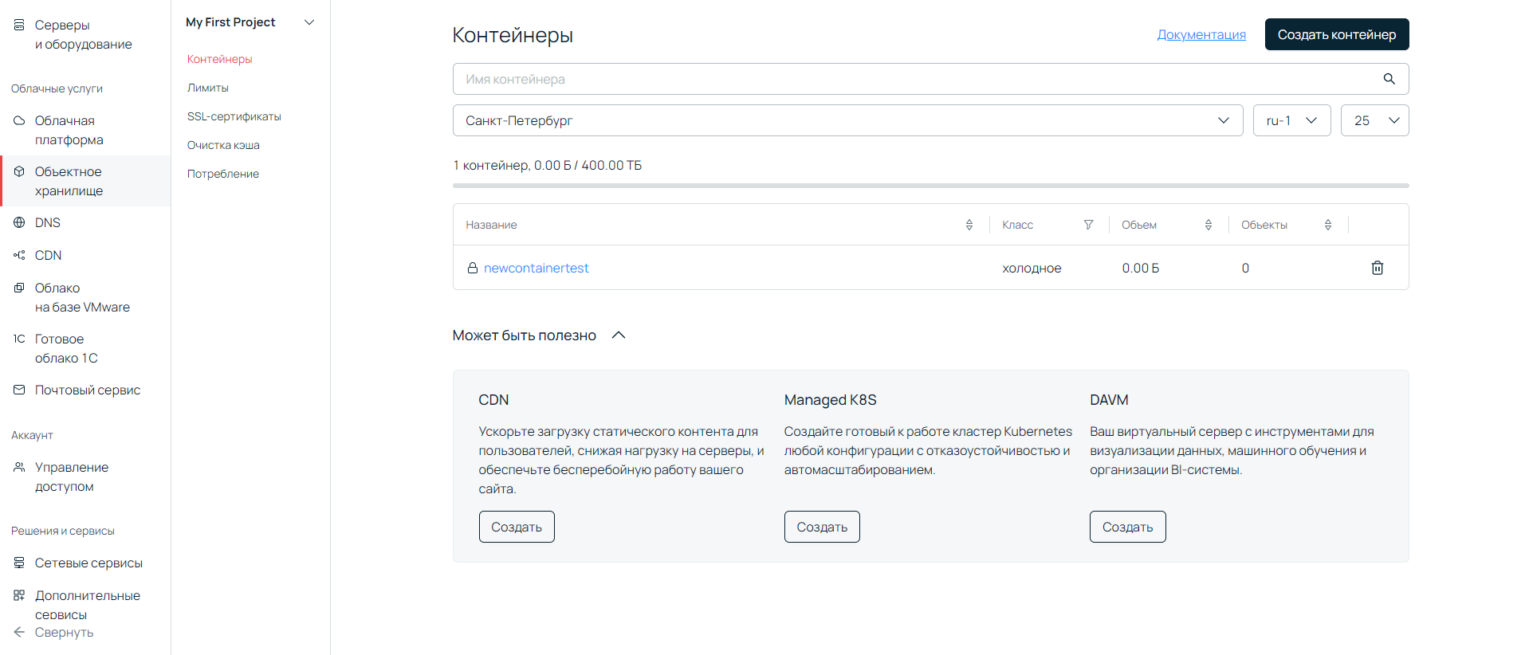
4. Перейдите во вкладку Политика доступа и нажмите на кнопку Создать политику доступа.
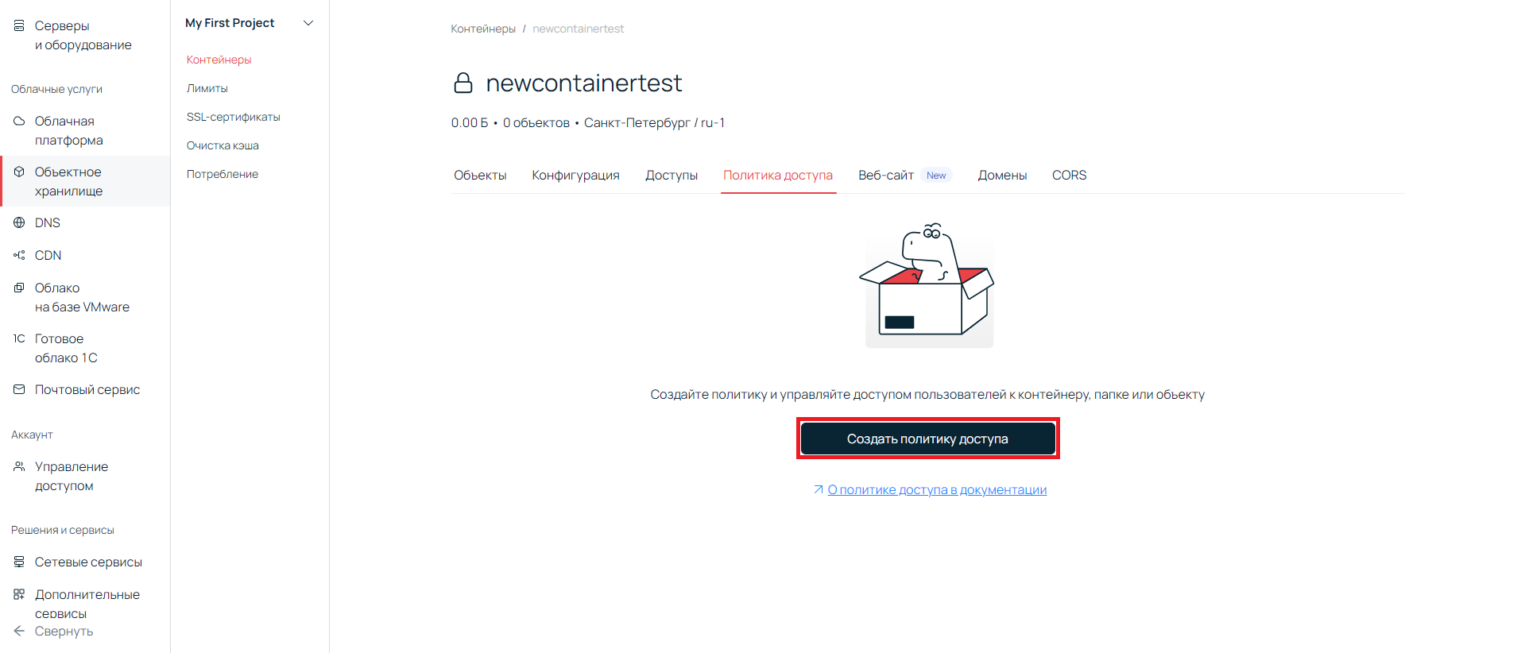
5. Задайте имя правила. В поле Доступ выберите Разрешить, Пользователи — Авторизованные. В раскрывающемся списке ниже выберите ранее созданного пользователя. Набор действий — Произвольный. В раскрывающемся списке Действия выберите DeleteObject, GetObject, PutObject, GetBucketLocation, GetBucketVersioning и ListBucket.
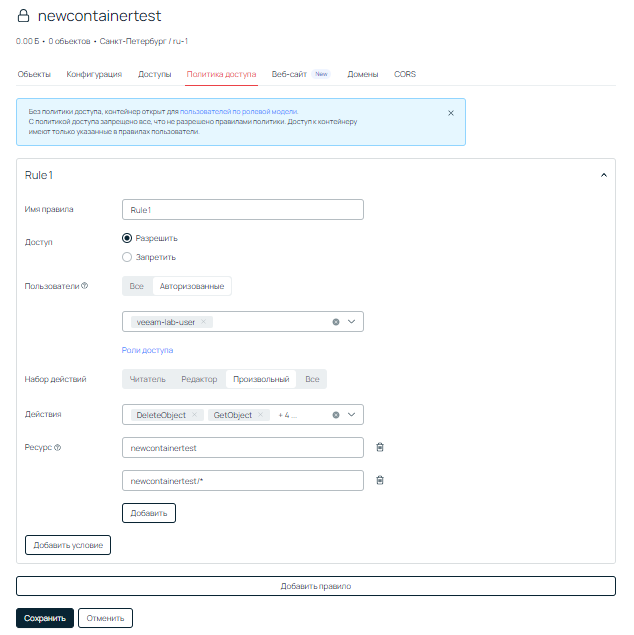
6. После выполнения всех действий нажмите на кнопки Добавить правило и Сохранить.
Добавление репозитория
В консоли Veeam B&R перейдите на вкладку Backup Infrastructure → Backup Repositories. Нажмите на кнопку Add repository.
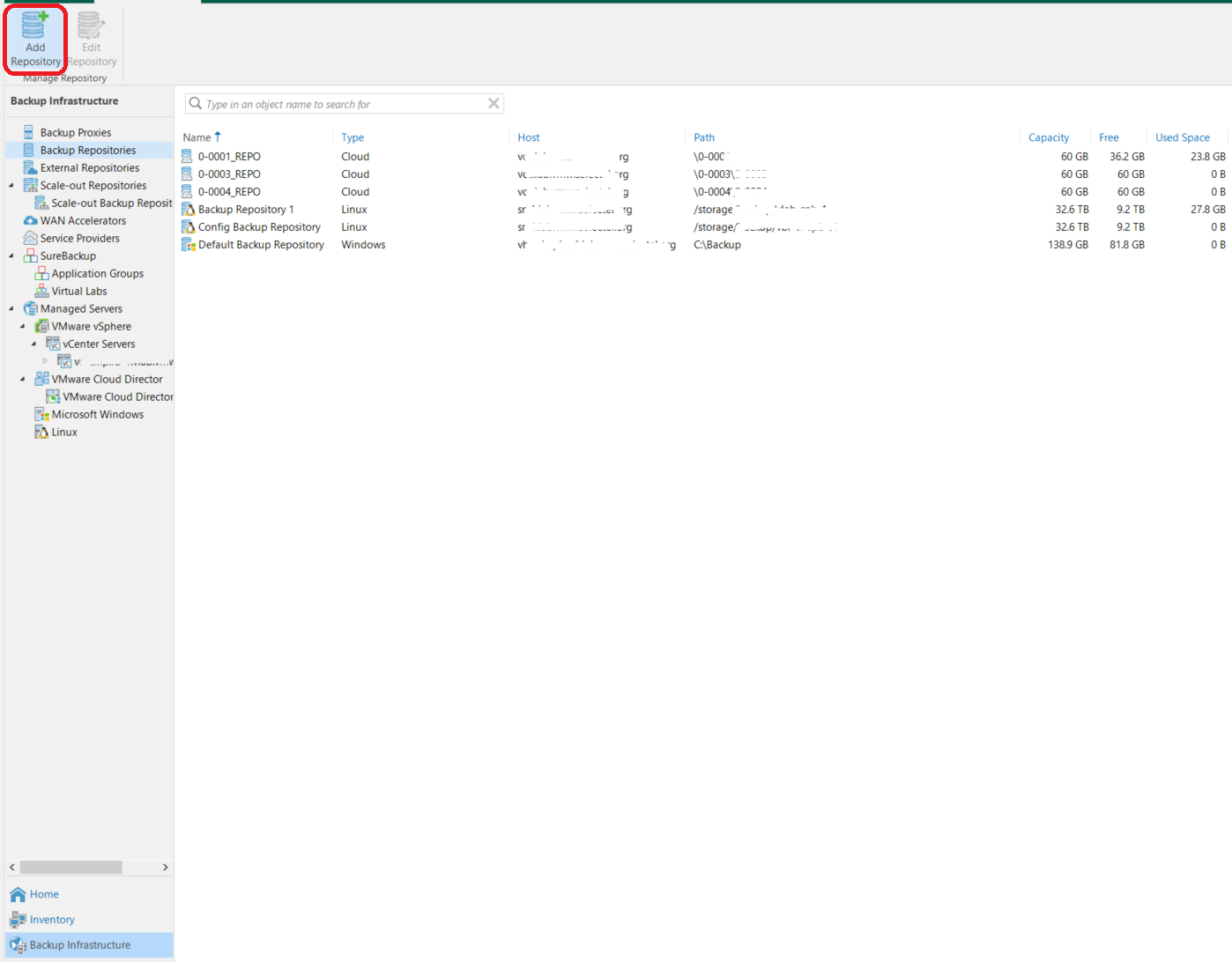
2. Выберите Object storage → S3 compatible.
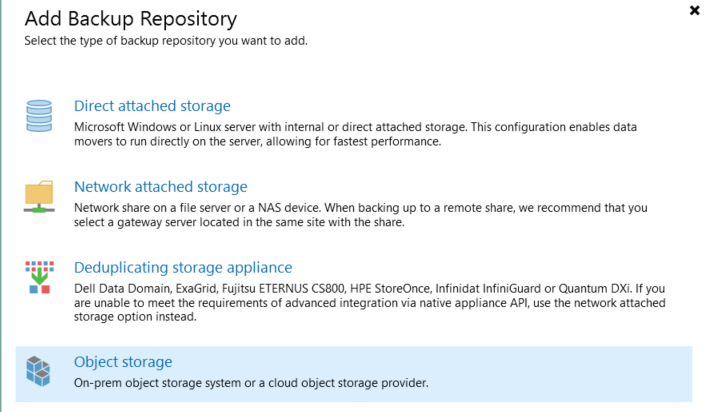
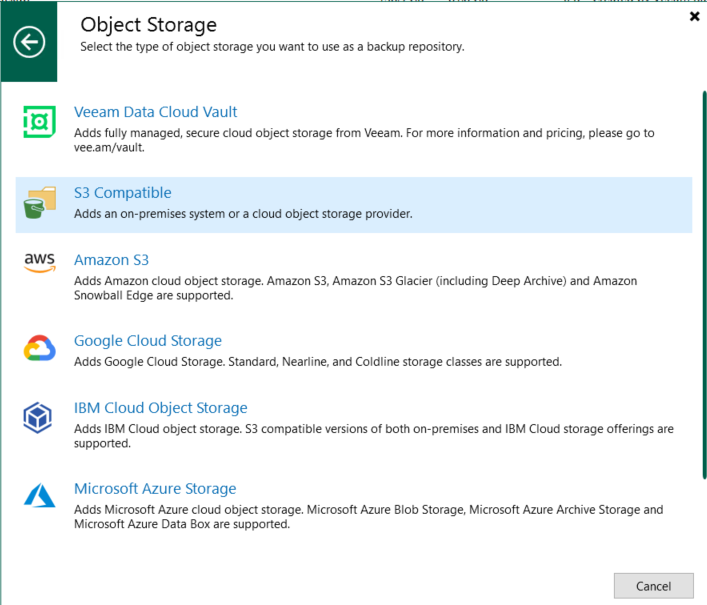
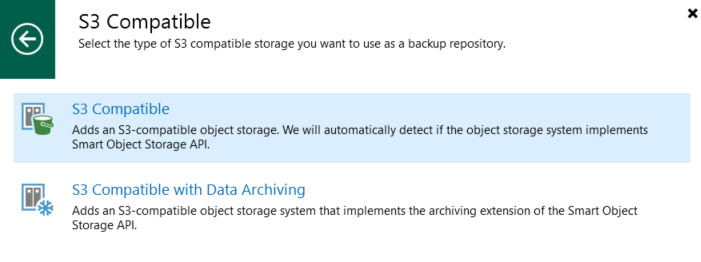
3. Рекомендуется включить ограничение количества параллельных заданий. Это поможет предотвратить перегрузку бэкап-сервера, если одновременно запустятся несколько бэкапов в объектное хранилище.
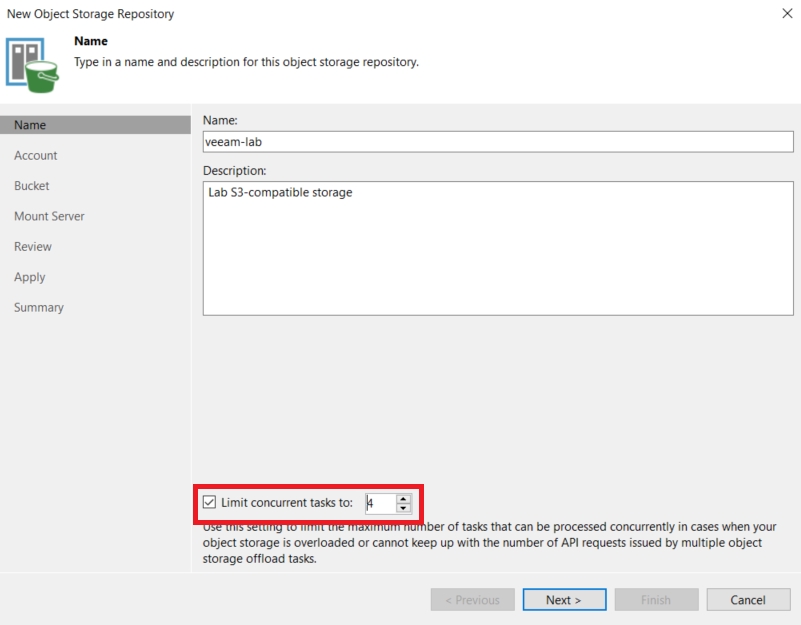
4. В поле Service point укажите s3.storage.selcloud.ru, в Region — ru-1. Добавьте S3-ключ сервисного пользователя, полученный ранее. Поле Connection Mode может потребовать установки в значение Gateway server, если подключение к объектному хранилищу будет осуществляться через определенный сервер инфраструктуры Veeam.
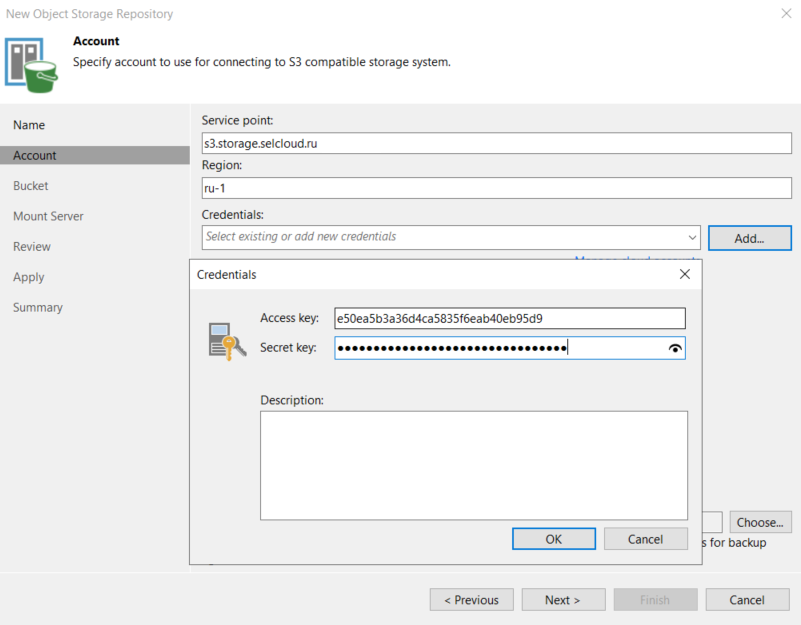
5. В поле Bucket нажмите на кнопку Browse и выберите контейнер из списка.
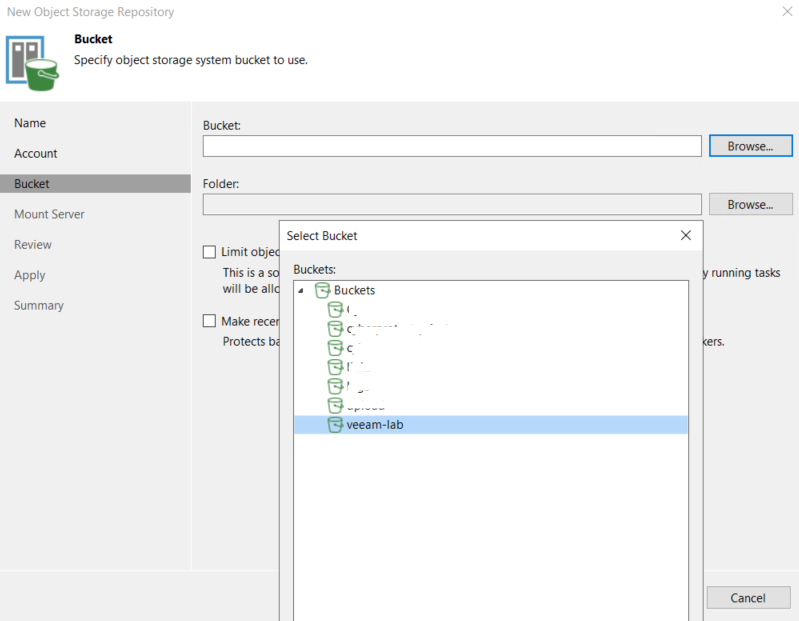
6. В поле Folder нажмите Browse и создайте папку внутри выбранного контейнера.
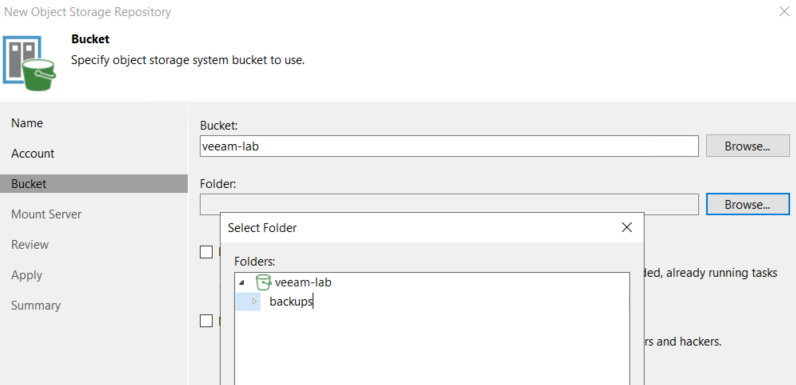
7. При необходимости вы можете ограничить объем хранимых данных. Для этого поставьте галочку Limit object storage consumption to и задайте ограничение.
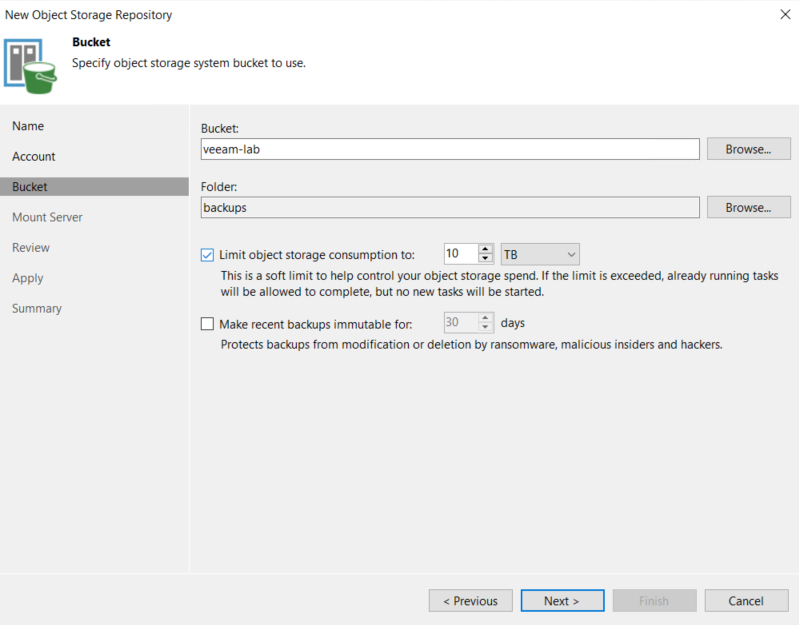
8. Вкладка Mount server используется при определенных видах восстановления. Если на шаге 4 выбран Connection Mode = Direct, стоит использовать бэкап-сервер в роли Mount. Если в Connection Mode установлен определенный шлюз, предпочтительнее использовать в роли Mount именно его.
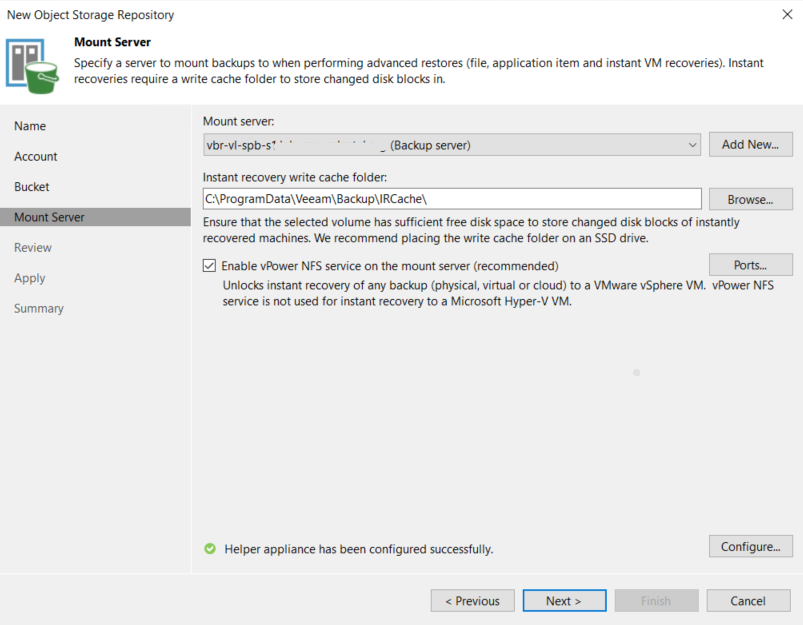
9. На следующем шаге можно увидеть, будут ли на шлюз установлены дополнительные компоненты. В нашем примере подключение прямое и в роли Mount используется сам бэкап-сервер, на нем уже все установлено. Если вы подключаете контейнер, который ранее использовался для хранения бэкапов Veeam, можете включить опцию импорта существующих бэкапов.
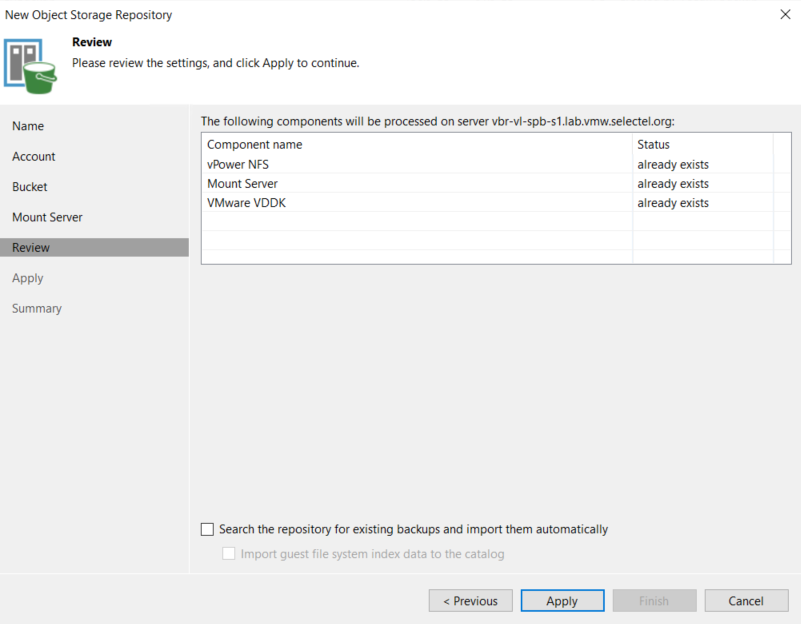
10. Процесс добавления репозитория занимает меньше минуты.
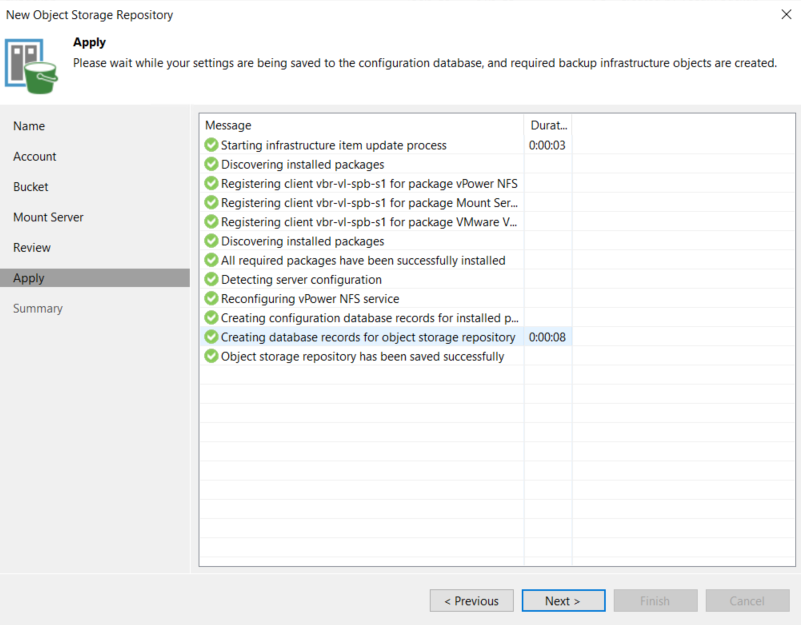
11. После завершения процесса будет доступна статистика.
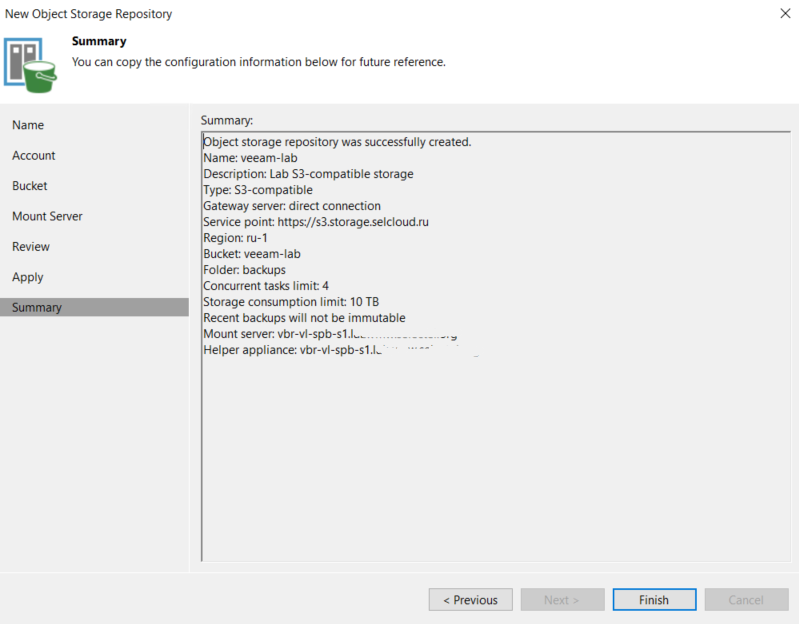
12. Нажмите кнопку Finish. Теперь вы можете использовать Veeam, чтобы сохранять резервные копии виртуальных машин в объектном хранилище Selectel.
Читайте также:
- Инструменты Veeam для резервного копирования — в чем разница? Рассказываем, в чем разница между сервисами Veeam для резервного копирования.
- Как выбрать тип бэкапа? Разбираем на почти реальных кейсах. Разбираемся, какие бывают бэкапы, когда нужна автоматизация и где можно хранить резервные копии.